win10安装后无法联网怎么办 刚安装的win10网络无法连接如何解决
更新时间:2023-08-22 13:41:25作者:runxin
目前win10系统作为微软的主流操作系统,一直都是用户电脑首选,很多用户也都会选择自己喜欢的系统版本来下载,不过有用户在电脑安装win10系统之后进入桌面时,想要进行网络连接却总是无法连接成功,对此win10安装后无法联网怎么办呢?接下来小编就给大家带来刚安装的win10网络无法连接如何解决。
具体方法:
1.以管理员身份运行命令提示符,开始输入“netsh winsock reset”命令进行重置网络。
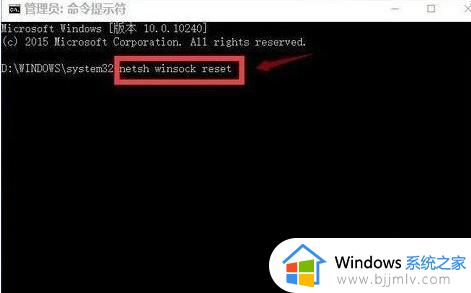
2.重置完成后,电脑会弹出对应提示消息,最后只需要重启电脑即可成功访问。
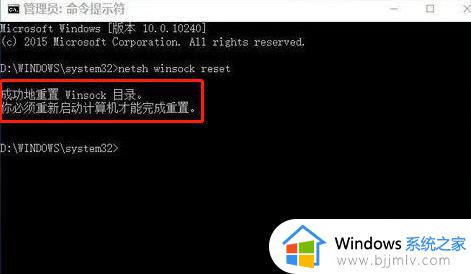
3.如果还是无法上网,大家需要打开网络和共享中心。
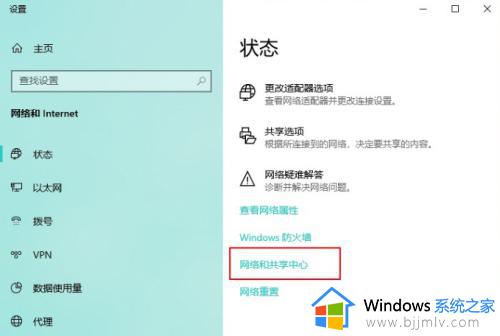
4.开始点击左侧更改适配器设置进入。
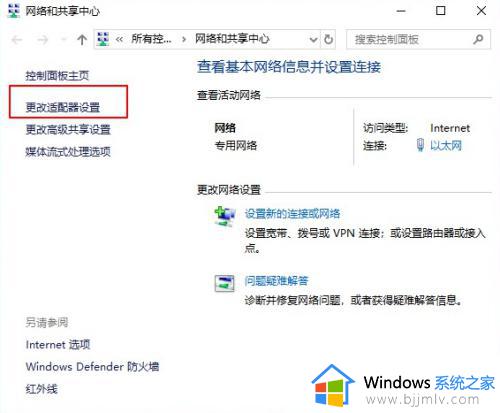
5.选中当前连接的网络,打开属性界面。
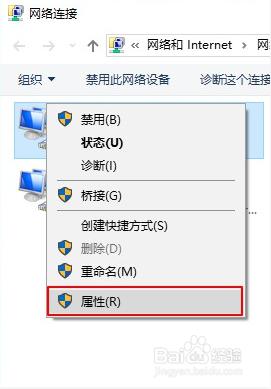
6.选择“多路传送器协议”进行安装。
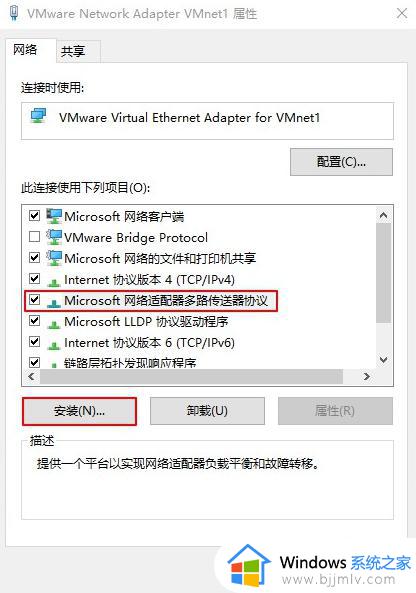
7.开始添加协议,选择“可靠多播协议”并保存设置,重启后网络就可以连接上了。
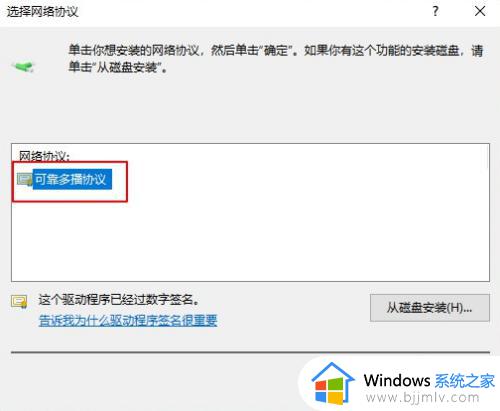
上述就是小编带来的刚安装的win10网络无法连接如何解决全部内容了,如果你电脑有出现类似的情况,那么就可以根据小编的操作来进行解决,非常的简单快速,一步到位。
win10安装后无法联网怎么办 刚安装的win10网络无法连接如何解决相关教程
- win10重装系统后无法连接网络怎么办 重装win10系统后无法联网解决方法
- win10wifi无法连接到网络怎么办 win10无法连接无法网络如何解决
- win10商店无法联网怎么办 win10商店无法连接网络解决方法
- 新安装的win10没有无线网络连接图标怎么解决
- windows10重置网络后无法连接网络怎么办 windows10重置网络后无法连网如何解决
- win10无法连接网络怎么办 更新了win10无法连接网络处理方法
- ghost安装win10后无法启动怎么办 ghost安装win10启动不了如何解决
- win10新装系统的电脑如何连接网络 win10新安装系统怎么连接网络宽带
- win10wifi显示无法连接到网络怎么办 win10连接wifi显示无法连接到网络如何解决
- win10 xbox无法连接网络怎么办 win10电脑xbox网络连接失败处理方法
- win10如何看是否激活成功?怎么看win10是否激活状态
- win10怎么调语言设置 win10语言设置教程
- win10如何开启数据执行保护模式 win10怎么打开数据执行保护功能
- windows10怎么改文件属性 win10如何修改文件属性
- win10网络适配器驱动未检测到怎么办 win10未检测网络适配器的驱动程序处理方法
- win10的快速启动关闭设置方法 win10系统的快速启动怎么关闭
win10系统教程推荐
- 1 windows10怎么改名字 如何更改Windows10用户名
- 2 win10如何扩大c盘容量 win10怎么扩大c盘空间
- 3 windows10怎么改壁纸 更改win10桌面背景的步骤
- 4 win10显示扬声器未接入设备怎么办 win10电脑显示扬声器未接入处理方法
- 5 win10新建文件夹不见了怎么办 win10系统新建文件夹没有处理方法
- 6 windows10怎么不让电脑锁屏 win10系统如何彻底关掉自动锁屏
- 7 win10无线投屏搜索不到电视怎么办 win10无线投屏搜索不到电视如何处理
- 8 win10怎么备份磁盘的所有东西?win10如何备份磁盘文件数据
- 9 win10怎么把麦克风声音调大 win10如何把麦克风音量调大
- 10 win10看硬盘信息怎么查询 win10在哪里看硬盘信息
win10系统推荐